엑셀 다크 모드 설정하는 방법은 아주 쉽습니다.
복잡한 설정 변경 없이 옵션에 들어가셔서, 엑셀 테마를 검은색으로 변경하시면 됩니다.
다크 모드를 활용하시면 밝은 하얀색 배경으로 인해 눈의 피로감을 줄일 수 있습니다.
엑셀 다크 모드 설정
가장 먼저 엑셀 왼쪽 맨 위에 파일을 눌러주시고, 옵션을 들어갑니다.
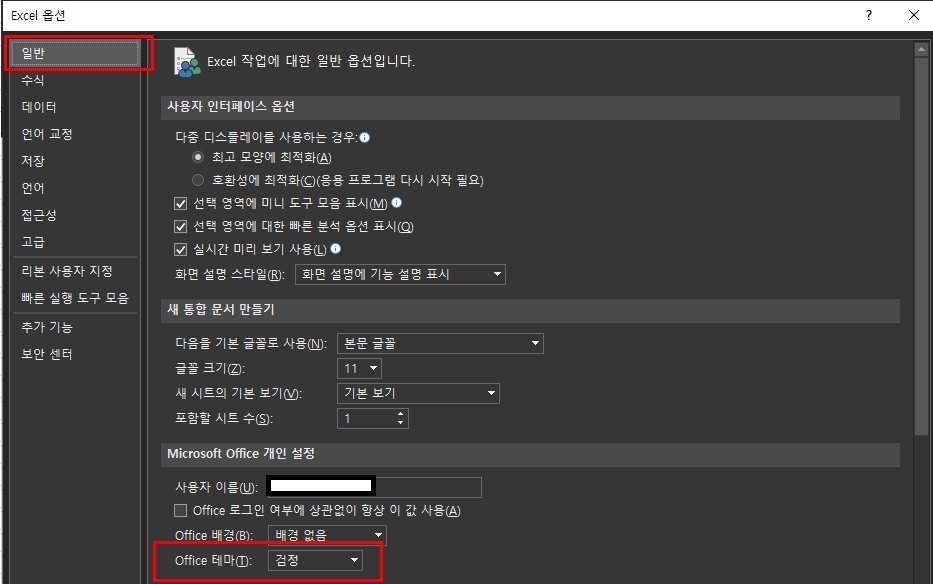
일반 탭을 눌러주시고, 아래로 조금 내려가면 Microsoft Office 개인설정 항목을 봅니다.
그중 Office 테마에서 원하시는 배경색을 선택해주시면 됩니다.
배경 색상은 검정, 어두운 회색, 흰색이 있습니다.
- 검은색
저희가 가장 찾았던 검은색 배경입니다. 검은색 배경으로 시트를 제외하고 모든 메뉴 화면이 검은색으로 변경된 걸 볼 수 있습니다.
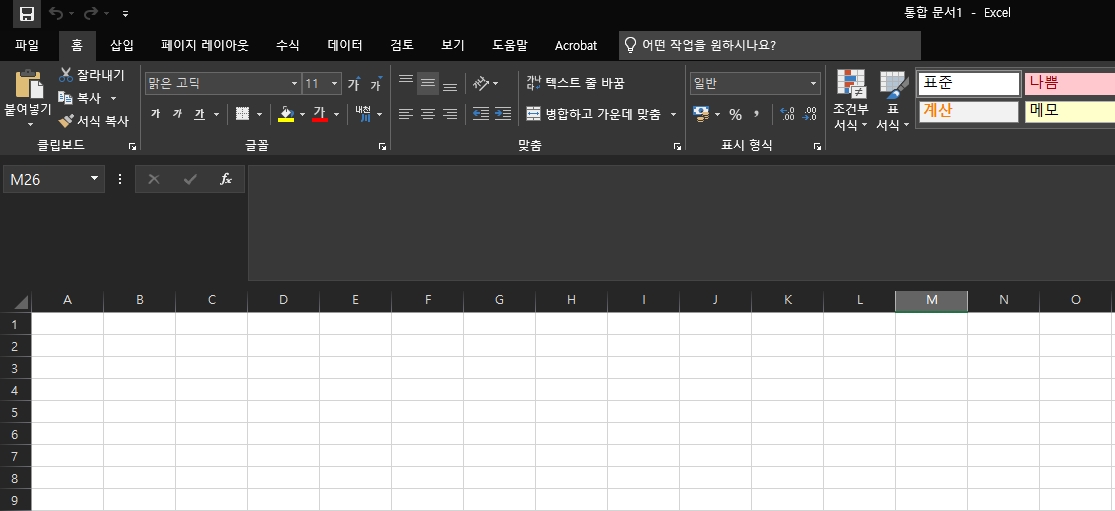
- 어두운 회색
검정이 너무 어두워서 어두운 회색으로 설정하시는 분들도 계십니다.
다만 저는 검정을 가장 선호합니다.
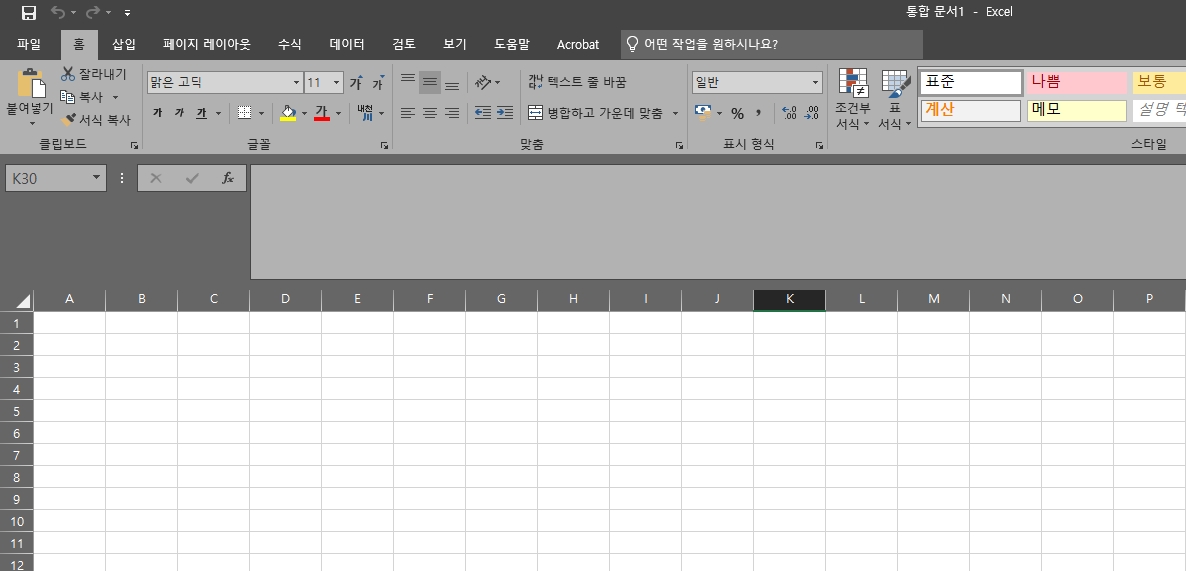
- 흰색
흰색은 모든 메뉴들이 밝아서 눈에 잘 띄긴 하지만 너무 밝으면 눈이 피곤합니다.
그래서 저는 가능한 검정 색상을 이용하고 있습니다.
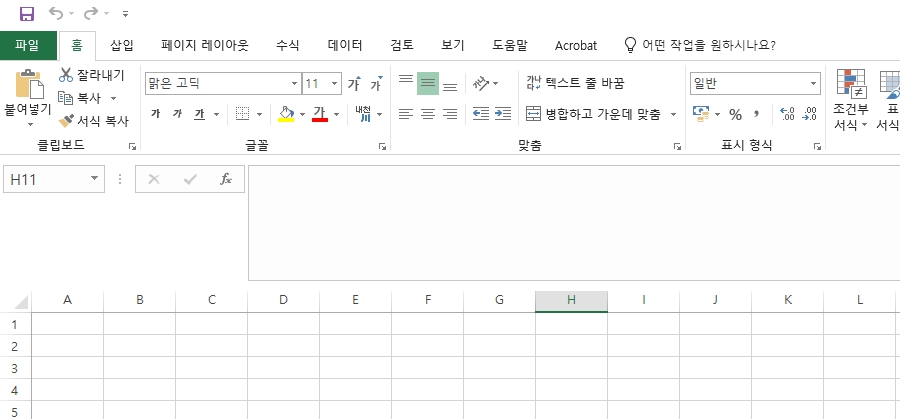
지금까지 엑셀 다크 모드 설정 방법에 대해 알아봤습니다.
지금까지 보면 아시겠지만 시트까지 검은색으로 변경이 되지는 않습니다.
이 점이 아쉽긴 하지만 엑셀 시트는 하얀색으로 되어있는데 문서 작성에 가장 좋은 화면이므로 이해할 것 같습니다.
위 정보가 도움이 되셨으면 크롬 다크 모드 변경 방법도 참고 부탁드립니다.
크롬 다크모드 설정 PC, 모바일 간단한 방법
크롬 다크 모드를 설정하는 방법은 간단합니다. 크롬 자체 설정에서 옵션을 변경해주시면 되는데요 모바일과 PC를 다 변경하는 방법에 대해서 알아보겠습니다. 밝은 화면은 눈에 쉽게 피로를 주
rnjswor2001.tistory.com
'이슈&정보' 카테고리의 다른 글
| 고양이가 좋아하는 음식와 주의점 (0) | 2022.02.15 |
|---|---|
| 명지대 파산이유와 폐교여부 (0) | 2022.02.14 |
| 2022 청년희망적금 자격조건과 신청방법 (0) | 2022.02.09 |
| 크롬 다크모드 설정 PC, 모바일 간단한 방법 (0) | 2022.02.06 |
| CU 2월 행사 정리 (1+1, 2+1) (0) | 2022.02.02 |



